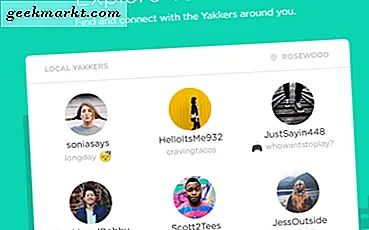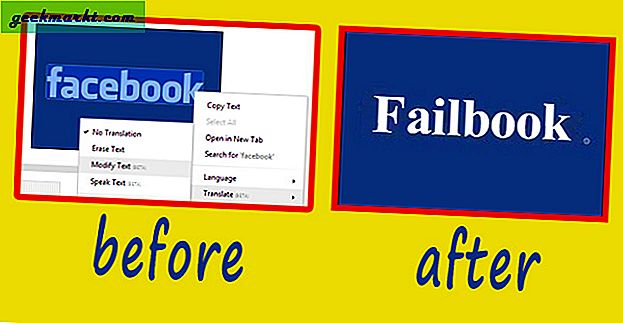Det var enkelt å administrere e-post på den forrige jobben min. Jeg hadde firmapakken med Microsoft Outlook og MS Exchange. Outlook er uten tvil den beste e-postklienten, men det er også kostbart. Nå som jeg har flyttet ut, er det svært urealistisk å betale $ 60 / måned for MS Outlook. Så jeg var på utkikk etter en e-postklientapp som kunne tjene som det ideelle Outlook-alternativet. Jeg hadde et sett med krav som
- Fremst skal det være gratis
- Tillat flere Gmail-kontoer
- Mulighet for å sette opp en IMAP-server
- Kalender, chat, møter og oppgaveplanlegger vil være sekundære alternativer
Så etter å ha prøvd dusinvis av e-postklientapper for Windows, holdt jeg fast på en av dem. Så her er de beste gratis Outlook-alternativene for Windows 10.
Gratis Outlook-alternativer for Windows 10
1. E-post og kalender
Det ville være en urettferdig liste å ikke inkludere det opprinnelige Windows Mail-programmet. For de fleste grunnleggende brukere bør den opprinnelige Mail-appen gjøre jobben. Du kan bruke flere e-postkontoer fra Yahoo, Hotmail, Gmail, iCloud og Microsoft Exchange-servere. Jeg var i stand til å bruke 3 Gmail-kontoer, slik at kravet til flere e-postkontoer ble oppfylt.
Mail lar deg også koble innboksen til flere e-postkontoer til en enkeltKoblet innboks. Det kan også trekke opp kalenderhendelsene mine og e-postkontaktene. Selv om Kalender er innebygd med Mail, må jeg installere People som en ekstra app for å få tilgang til kontaktene. Videre kan du også installere Microsoft To-Do for å administrere påminnelser og gjøremålslister. Bortsett fra disse appene, har du Microsoft Outlook for Android og iOS. Mail kan synkronisere innstillingene dine med Outlook-mobilappen.

Jeg likte ganske mange funksjoner bakt i den gratis versjonen av Mail. Det eneste som bugget meg var at jeg måtte forlate e-postskjermen for å sjekke kalenderen og oppgavene mine. En annen ting var brukergrensesnittet, det er enkelt, noe som kan være bra for de fleste av oss. Men jeg kom fra Outlook, jeg syntes det var irriterende at jeg måtte forlate skjermen hver gang for å se en e-post eller skrive en ny. Det ville være nyttig hvis skjermen ble delt inn i en ekstra rute som kunne fungere som lese- eller komponeringsrom.
Noen brukere kan se annonser i Windows Mail-appen. Dette kan imidlertid fremdeles være i landsmessig testfase, ettersom jeg personlig ikke så noen annonser.
Funksjoner:
- Flere e-postkontoer fra Gmail, Yahoo, iCloud osv
- Støtte for kalender, kontakter og oppgavelister
- Fungerer bra med varslingssenteret
- Android- og iOS-appsynkronisering
Last ned e-post

Lese:Hvordan spore Gmail-e-post på Android
2. Mozilla Thunderbird
Jeg snublet over et utmerket tilbud fra Mozilla Foundation, Mozilla Thunderbird. Thunderbird er ikke bare åpen kildekode, men har et stort fellesskap med tillegg. Disse tilleggene ligner på nettleserutvidelser som gir ekstra funksjonalitet til det eksisterende programmet. Et slikt populært tillegg er Lightning som legger til kalender- og påminnelsesstøtte til Mozilla Thunderbird.
Bortsett fra tilleggene, er Mozilla Thunderbird en funksjonsrik programvare i seg selv. Den støtter både IMAP- og POP3-klienter. I tillegg kan du også sette opp en SMTP-reléserver, men det krever ytterligere konfigurasjon hos slutten av din ISP og e-posttjeneste.

Dessuten integreres Thunderbird også med Google Chat, IRC, Twitter, etc. Nå er alt som er bra, men det som fikk meg til å like Thunderbird er UI-designet. Den er laget rundt Mozilla Firefox. Hvis du trykker på Ctrl og dobbeltklikker på en e-post, åpnes den i en fane. Denne fanestrukturen gjør Thunderbird så effektiv at den kan sette Kalender, Leserute, Hurtig forhåndsvisning under ett vindu. Videre kan du søke etter hva som helst på nettet i selve e-postklientens søkefelt.
Jeg likte hele ideen om å lage en e-postklient som oppfører seg som en nettleser. Men brukergrensesnittet føles fortsatt som om det ikke har blitt utviklet på lenge. Det føles som Microsoft Outlook fra 2012. Alt som er sagt, fellesskapsfanen til Thunderbird ser ut til å være aktiv, og vi kan forvente en UI-makeover i den kommende tiden. Jeg ville så gjerne bruke denne e-postklienten, men på en eller annen måte ber brukeropplevelsen meg om å ikke gjøre det.
Funksjoner:
- Flere e-postkontoer fra hvilken som helst e-postleverandør
- Støtte for kalender og chat
- Stort utvalg av tillegg for å legge til funksjonalitet
Last ned Mozilla Thunderbird

Lese:Hvordan sende krypterte e-poster i Gmail og Outlook
3. Zimbra Desktop
Jeg hoppet fra en åpen kildekode-e-postklient til en annen og landet på Zimbra Desktop. Zimbra er bygget helt på Java, slik at du trenger Java Runtime Environment 1.6 installert på skrivebordet. Den unike egenskapen til Zimbra er at den til og med kan fungere offline. I tilfelle du åpner Zimbra uten nettverkstilkobling, kan du bruke funksjonene, og synkroniseringen starter når den kobles til Internett.
I likhet med Mozilla Thunderbird har Zimbra utvidelser kalt Zimlets. Du kan laste dem ned fra Zimbra.org. De har noen interessante Zimlets som Zimbra Bash Autocomplete som lar deg kjøre Bash / Shell-kommandoer i Zimbra eller Zimbra Bulk Reply som lar deg svare på flere e-poster samtidig. I et nøtteskall har Zimbra en aktiv utvikling og Zimlet-støtte.
Zimbra føles for det meste som en utvidet versjon av Mozilla Thunderbird. Brukergrensesnittet er ganske tradisjonelt og føles til tider rotete. Zimbra Desktop er den gratis åpen kildekode-varianten, og du kan også oppgradere til Zimbra Collaboration, som er en hel serie med bedriftsverktøy. Det endte med at jeg hoppet over Zimbra på grunn av samme grunn som jeg hadde for Mozilla Thunderbird.

Funksjoner:
- Støtte for kalender og adressebok
- Zimlets eller Zimbra Mail Extensions for ekstra funksjonalitet
- Frakoblet funksjonalitet
- Zimbra har en betalt versjon kalt Zimbra Collaboration
Last ned Zimbra Desktop
4. Mailbird Lite
Blant alle e-postklientappene i denne listen har Mailbird Lite den beste brukergrensesnittet og brukeropplevelsen. Mailbird er en lett e-postklientapp, men utseendet og følelsen kan tilpasses helt. Brukergrensesnittet føles et pust av frisk luft, og hvis du er noen som er ny for hele skrivebordet e-postklient ting. Du vil definitivt elske denne.
Lite-versjonen begrenser tre kontoer per bruker.
Mailbird Lite lar deg integrere med 30+ tredjepartsapper som Google Docs, Slack, Whatsapp, etc. Min mest favorittfunksjon er e-postsøk etter brukernavn. Alt jeg trenger å gjøre er å sveve over profilen og klikke på søkeikonet når det vises. Du vil bli presentert med alle e-postene som er sendt av brukeren.

Mailbird Lite er den gratis versjonen av Mailbird Pro som koster rundt $ 43. Andre premiumfunksjoner inkluderer slumrende e-post, kalenderstøtte og påminnelser.
Jeg likte virkelig brukergrensesnittet til Mailbird Lite, og det kan være en ideell e-postklientapp for de fleste. Det jeg ikke likte er e-postvarslene. Det er ingen raske handlinger når du mottar e-postvarsler. Mens resten av e-postappene gir meg muligheten til å slette eller merke å lese en e-post raskt, gir Mailbird meg bare vanlige tekster. Dessuten er jeg så bortskjemt med Outlook-appen, jeg føler at den gratis versjonen er for grunnleggende for meg.
Funksjoner:
- Rent, moderne og minimalt brukergrensesnitt
- 30+ tredjeparts app og tjenester integrasjon
- Tilknyttede innbokser og raskt brukeresøk
Last ned Mailbird Lite

5. eM-klient
Etter alt kaoset fant jeg endelig den beste e-postklienten å bruke på Windows. eM Client er den jeg endte med å bruke, og jeg har en rekke årsaker. Først og fremst har den samme Outlook-type design. De fleste erfarne brukere elsker denne konvensjonelle designen. Du kan enkelt administrere alt på en skjerm.
eM-klient gir meg friheten til å bruke kalender, kontakter, oppgaveplanlegger alt under ett skjermbilde. Jeg kunne ha tilordnet en oppgave til noen, satt opp et møte i kalenderen min og svart på e-post fra en enkelt skjerm. I likhet med de andre appene støtter den også Jabber, Google Talk, IRC eller Yahoo. Å legge Slack til den listen ville ha gjort det perfekt, men det er for mye å forvente i et gratisprogram.

Samlet sett er det en god kommunikasjonsapp å ha for den lille oppstarten. Det lar deg lage distribusjonslister som sparer meg tid til å legge inn hver e-post-ID individuelt. Det er en annen fin liten funksjon som heter DeDuplicator. Den identifiserer dupliserte e-postmeldinger for deg og flytter dem til søppel. Den støtter 50+ språk og gir deg automatisk muligheten til å oversette e-postmeldingen. Andre grunnleggende funksjoner inkluderer arkivering av e-post, import og eksport av e-post, konfigurering av autosvar, e-postregler, be om lest kvitteringer, etc.
eM Client er en ideell Windows desktop-klient tilgjengelig gratis. Den eneste advarselen er at du bare kan bruke to kontoer i gratisversjonen. Du kan oppgradere til pro-varianten ved å betale en engangsavgift på $ 18 per bruker. Pro-varianten inkluderer ubegrensede kontoer, ubegrenset oversettelse av e-post, etc.
Funksjoner:
- Mulighet for å kjøre to forekomster av eM Client samtidig
- Innebygd chatintegrasjon med Jabber, Google Talk osv
- DeDuplicator og automatisk arkivering
- Innebygd e-post oversetter
- Kalender, Oppgaveplanlegger og Kontakter
Last ned eM-klient

6. EssentialPIM
EssentialPIM er et annet Outlook-alternativ, og det beste med det er filstøtte. Det tillater import og eksport av PST-filer. Hvis du har noen av de viktige Outlook-filene lastet ned lokalt, kan du bruke det under EssentialPIM.
Nå har EssentialPIM både betalt og en gratis variant. Den gratis varianten tillater ubegrenset e-postkontoer, kalenderstøtte, oppgaver og innebygde klistrelapper. Pro-varianten koster rundt $ 40 og gir en rekke viktige funksjoner. Det tillater synkronisering av data til Google Disk og på tvers av mobile enheter.

Funksjoner:
- Kalender, Oppgaveplanlegger og Kontakter
- Import og eksport i PST-filformat
Last ned EssentialPIM
7. Hexamail Flow
Hexamail Flow er en betalt app, men det første året er gratis. Den eneste kjennetegn ved Hexamail Flow er støtte for Google-app. Den lar deg sende store filer sammen med Google Disk. Videre synkroniseres det også med Google Kalender, noe som gir tilgang til oppgaver selv på Android-enheten din. Andre mindre funksjoner inkluderer forsinket sending av e-post, e-postpåminnelser, PST-eksportimport, etc.

Funksjoner:
- Google Kalender og Drive-støtte
- Planlegg sending av e-post og påminnelser via e-post
- Import og eksport av PST-filer
- Import av Skype-kontakter
Last ned Hexamail Flow
Innpakning
Hvis du er noen som trenger mer av en kommunikasjonsplattform, vil Mailbird Lite være et godt valg. Kommer fra Outlook, jeg satt fast på eM-klienten, og jeg vil anbefale det samme til de fleste brukere. For ganske grunnleggende bruk er den innfødte Mail & Calendar det beste valget. Du kan også prøve Mozilla Thunderbird eller Zimbra Desktop i tilfelle du må konfigurere en IMAP-klient. Gi meg beskjed i kommentarene nedenfor hvis du har spørsmål.
Les også:Beste e-postapper for Android (2018)